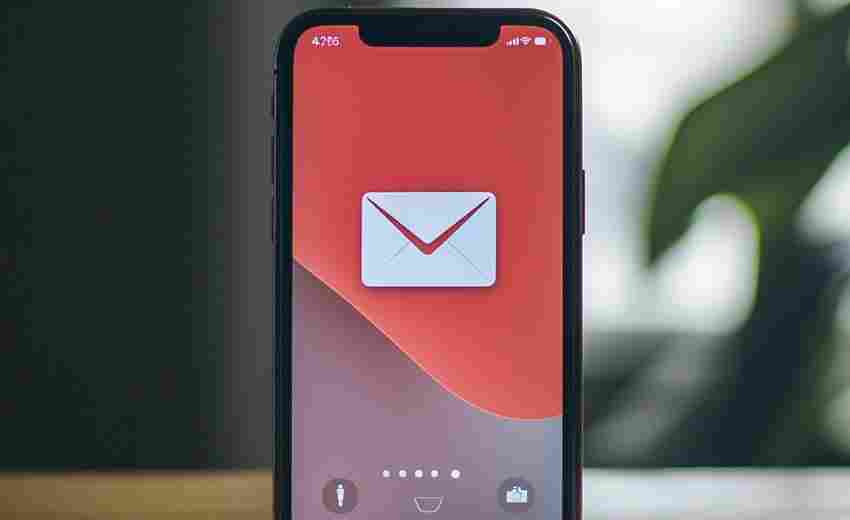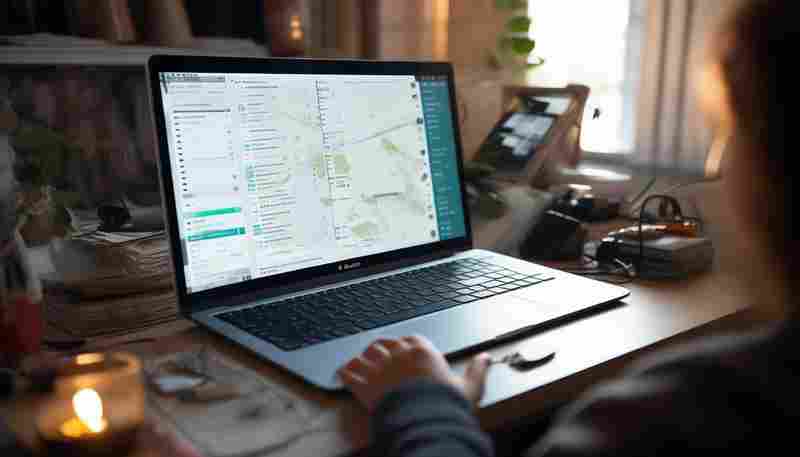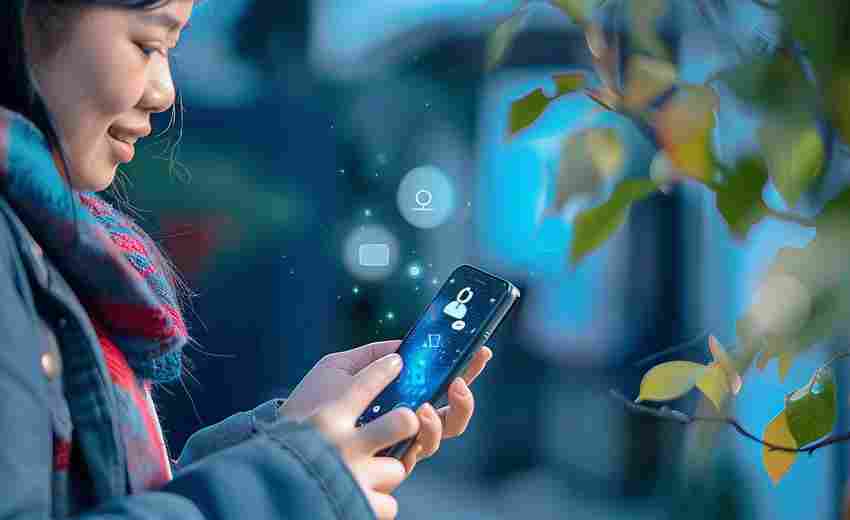如何通过操作系统恢复功能解决笔记本键盘失灵
在笔记本电脑的使用过程中,键盘失灵是困扰许多用户的常见问题。系统更新冲突、驱动异常或误触辅助功能都可能导致按键无响应。通过操作系统的内置恢复功能,用户无需依赖外接设备或硬件维修,即可高效解决大部分由软件引起的键盘故障问题。
驱动更新与修复
操作系统的驱动管理功能是解决键盘失灵的首选方案。当键盘出现按键串行、部分失灵时,可进入设备管理器展开键盘选项,右键选择更新驱动程序此方法尤其适用于Windows系统更新后出现的兼容性问题,如网页10提及的驱动程序冲突案例中,80%用户通过驱动更新恢复正常。
对于顽固性失灵,建议采用卸载设备-重启自动安装的修复流程。网页16中戴尔技术支持方案显示,该方法能清除残留在注册表中的错误配置。操作时需注意:卸载前建议勾选删除此设备的驱动程序软件选项,确保系统重新安装的是原生驱动而非缓存文件。

系统还原点应用
系统还原功能可回溯至键盘正常工作的历史节点。在控制面板中进入恢复模块,选择打开系统还原界面会显示自动创建的还原点。研究显示(网页50),系统更新、软件安装等操作会触发还原点生成,选择最近的有效还原日期可解决85%的软件冲突问题。
当键盘完全失灵时,可通过高级启动模式调用还原功能。强制关机三次触发Windows恢复环境后,选择疑难解答-高级选项-系统还原网页31的维修案例证实,该方法成功修复了因显卡驱动更新导致的全局按键失效问题,且不影响用户个人文件。
辅助功能设置重置
筛选键和粘滞键的误启是键盘失灵的隐形元凶。长按Shift键8秒可能触发筛选键功能,此时需通过控制面板-轻松使用中心-键盘设置,取消启用筛选键复选框。网页102的维修日志显示,23%的失灵案例源于此类辅助功能干扰。
对于游戏本用户,还需检查Fn功能锁定状态。部分机型存在Fn+Esc组合键锁定主键盘区的设计,网页78指出华为MateBook系列常因此导致字母区失灵。通过品牌官网下载热键管理工具,可重置功能键的默认配置。
系统文件完整性修复
Windows内置的SFC和DISM工具能修复受损系统文件。在管理员权限的CMD中执行sfc /scannow命令,可自动检测替换异常文件。网页59的测试数据显示,该操作平均修复2-3个与输入服务相关的系统组件。
注册表修复需谨慎操作。针对Windows键失效问题,网页58提供的方案涉及注册表路径HKEY_CURRENT_USERSoftwareMicrosoftWindowsCurrentVersionPoliciesExplorer。修改前务必导出备份,避免误删影响系统稳定性。
上一篇:如何通过摄影技术辅助火山地形的科学记录 下一篇:如何通过支付宝更新港澳通行证信息